A hálózati tevékenység használatának figyelése a Mac dokkolóján
Macos útmutató / / August 05, 2021
Az Activity Monitor az egyik praktikus eszköz, amely segít kezelni vagy megtekinteni a hálózat használatát a Mac dokkolóján lévő monitoron. Pillantást enged a hálózattal kapcsolatos összes fontos információra, mint például a Packets in, Packets Out, Packets in / sec. Csomagok ki / mp, stb. Ez megadja azokat az információkat, amelyek segítségével tudatja Önnel, ha a hálózatának problémái vannak, vagy sem. Ha Ön is előfordul, hogy Macbookot vagy macOS asztalt használ, akkor ez a bejegyzés az Ön számára.
Ebben a bejegyzésben megadjuk az összes lépést, amelyre szükséged lesz a hálózati tevékenység használatának figyelemmel kíséréséhez a Mac dokkolóján található Activity Monitor segítségével. Nos, azok számára, akik kíváncsiak és még nem ismerik a macOS alkalmazását, hadd mondjam el, hogy ez az Activity Monitor a Windows Feladatkezelő macOS megfelelője. Ahogy a Windows Feladatkezelőjén kezelné a feladatokat, ugyanezt megteheti az Activity Monitor segítségével is. Tehát ennek ellenére vessünk egy pillantást magára a cikkre:
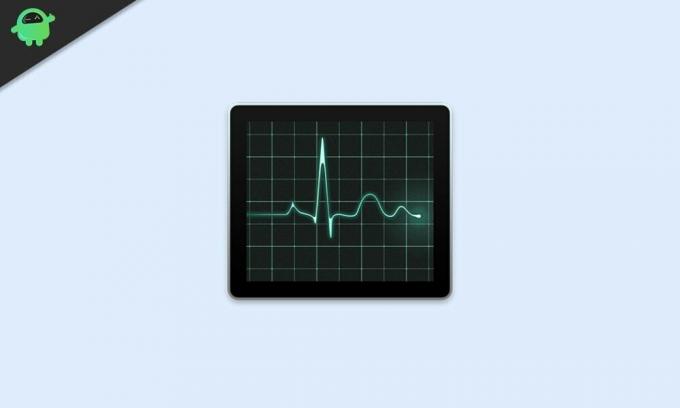
Hogyan lehet elérni az Activity Monitor alkalmazást
Először vessünk egy pillantást arra, hogyan férhet hozzá az Activity Monitorhoz a macOS-on.
- nyomja meg Command + szóköz vagy a nagyító gombra a menüsorban, és keressen aktivitásmonitor.
- Üsd a Visszatérés kulcs a megnyitáshoz.
Az Activity Monitor hozzáadása a Mac dokkolójához
- Most kattintson a jobb gombbal a Activity Monitor alkalmazás ikon.
- A megjelenő menüben kattintson a gombra Dokk ikonra opciót, és válassza a lehetőséget Hálózati használat megjelenítése.
- Miután ezt megtette, az Activity Monitor alkalmazás ikonja egy animált kijelző.
- Az animáció megmutatja a grafikonok a hálózati tevékenység.
- Ez a grafikon 5 másodpercenként frissül.
- A frissítés gyakoriságát megváltoztathatja Nézet> Frekvencia frissítése a képernyő tetején található menüsorban.
Miután elvégezte a fentieket, a csomagok zöld színnel jelennek meg, míg a kimenő csomagok piros színnel. Megváltoztathatja a beállításokat, és ezeket az adatokat bájtban be / ki megjelenítheti. Kattintson a fő tevékenységfigyelő ablakra, és válassza a ikont Monitor fülre. Van egy gomb, amely a monitor apró grafikonján található, az úgynevezett címmel Csomagok. Kattintson rá, és változtassa meg a következőre: Adat hogy a csomagokat bájtban jelenítse meg.

A változás azonnal megjelenik a mac dokkoló ikonján, ahol az „másodpercenként olvasható adatok” kék színnel, míg a „másodpercenként írt adatok bájtjai” pirossal jelennek meg. Bezárhatja az Activity monitor főablakát, és láthatja a változásokat a mac dokkoló ikonjában.
Csomagolj!
Ez az oldalamról ebben a bejegyzésben. Remélem, hogy az itt említett útmutató segítségével elhelyezhette és megmutathatta a hálózati tevékenység használatát a mac dokkolóján. Mondja el nekünk az alábbi megjegyzésekben, ha bármilyen problémával találkozik a fent említett lépések végrehajtása közben.
További ilyen fantasztikus lefedettségért forduljon a mi oldalunkhoz Windows útmutatók, Játékkalauzok, Közösségi média útmutatók, iPhone, és Android-útmutatók hogy többet olvasson. Feltétlenül iratkozzon fel a YouTube-csatorna az Androidhoz, az iOS-hez és a Gaminghez kapcsolódó fantasztikus videókhoz. A következő bejegyzésig... Egészségedre!
Six Sigma és a Google által tanúsított digitális marketingszakember, aki elemzőként dolgozott egy Top MNC-nél. Technológia- és autórajongó, aki szeret írni, gitározni, utazni, biciklizni és pihenni. Vállalkozó és Blogger.



